Cómo cambiar el tamaño de los iconos en el sistema operativo Android
Esto permite personalizar de forma bastante efectiva la interfaz de usuario


La personalización es una de las cosas que hacen que Android sea tan genial. Si tienes dificultades para ver algunos elementos de la pantalla, puedes ajustar el tamaño de los iconos, el texto y más. Te mostraremos cómo hacerlo de forma sencilla y sin peligro alguno.
Dependiendo de qué versión de Android estés utilizando (y qué tipo de teléfono), es posible que puedas cambiar solo el tamaño del texto -o incluso hacer que todo en la pantalla sea más grande-. Vamos a hablar de todas esas opciones, así como de algunas otras opciones para que la interfaz de tu teléfono sea más fácil de utilizar.
Así cambias el tamaño de los iconos en Android
Al cambiar el tamaño de los iconos de las aplicaciones en Android (algo que ofrecen otros sistemas operativos como Windows), también cambiarás el tamaño del texto. Esto se debe a los ajustes de Tamaño de Pantalla, que básicamente agrandan toda la interfaz del teléfono.
Lo primero que tienes que hacer es acceder a los Ajustes del dispositivo. Para ello, selecciona el icono con forma engranaje para ir a la configuración del sistema (lo puedes encontrar entre los iconos de las apps que tienes instaladas). Ahora, sigue estos pasos:
- Ve al apartado Visualización en la configuración.
- Busca Tamaño de Pantalla y Texto -o Tamaño de visualización-.
- Desliza el punto en la escala de Tamaño de Pantalla para establecer el que deseas utilizar. Puedes deslizar entre las vistas previas para ver cómo se verán las cosas.
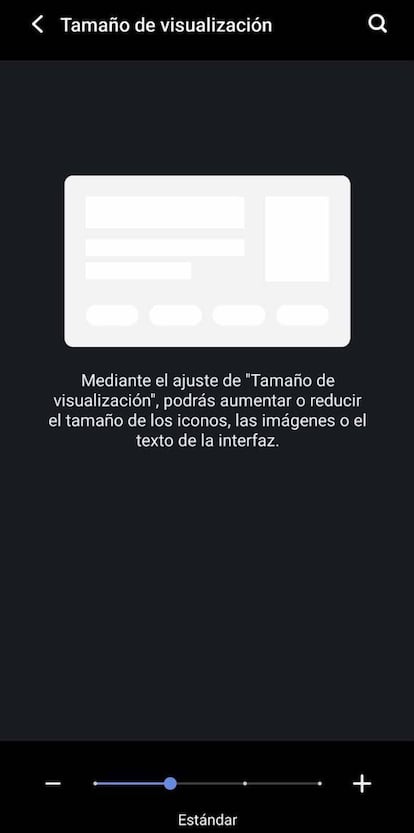
¡Eso es todo! El tamaño de la pantalla cambiará en tiempo real a medida que muevas el punto en la escala.
Cómo cambiar el tamaño de lo que ves en la pantalla temporalmente
Quizás no quieras hacer que todo en tu teléfono sea gigante permanentemente. La herramienta de Ampliación de Android te permite hacer zoom en las cosas cuando quieras. El primer paso es, de nuevo, acceder a los Ajustes. Ahora sigue estas indicaciones:
- Desplázate hacia abajo hasta Accesibilidad.
- Selecciona Ampliación (en los Samsung, primero deberás ir a Mejoras de Visibilidad).
- Activa el interruptor para habilitar el Atajo de Ampliación.
Android 12 introdujo un Atajo de Ampliación visible que flota en el borde de la pantalla. Puedes tocar esto para cambiar entre diferentes modos de ampliación. En versiones anteriores de Android, tienes un gesto de dos dedos para mostrar los modos de ampliación.
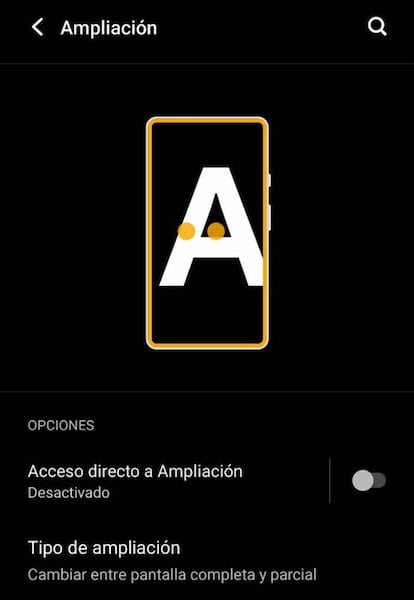
En ambos casos, tienes varios métodos para hacer zoom mientras usas la Ampliación.
Para hacer zoom
- Inicia la Ampliación.
- Toca la pantalla.
- Arrastra 2 dedos para moverte por la pantalla.
- Pellizca con 2 dedos para ajustar el zoom.
- Usa el atajo para detener la ampliación.
Para hacer zoom temporalmente
- Inicia la Ampliación.
- Toca y mantén presionada cualquier parte de la pantalla.
- Arrastra el dedo para moverte por la pantalla.
- Levanta el dedo para detener la ampliación.

